Jak nagrywać Google Meet?
Chociaż pandemia koronawirusa zaskoczyła świat, Google Meet pomaga przerwać jego łańcuchy transmisji. Opracowana przez wiodącego giganta technologicznego Google, Google Meet to technologia wideokonferencji, która pozwala ludziom odbywać spotkania i interakcje w czasie rzeczywistym, przełamując bariery geograficzne w obliczu COVID-19.
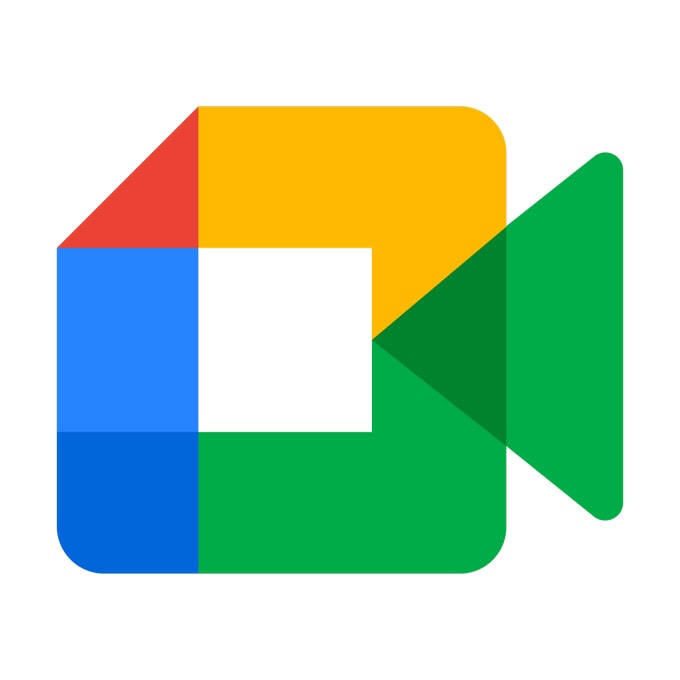
Wprowadzone na rynek w 2022 r. oprogramowanie do prowadzenia rozmów wideo dla przedsiębiorstw umożliwia nawet 100 uczestnikom dyskutowanie i dzielenie się pomysłami przez 60 minut. Chociaż jest to bezpłatne rozwiązanie dla przedsiębiorstw, ma opcję abonamentu. Oto fascynujący aspekt: nagrywanie w Google Meet jest możliwe! Jako sekretarka rozumiesz, jak trudno jest robić notatki podczas spotkań. Cóż, ta usługa radzi sobie z tym wyzwaniem, pomagając nagrywać spotkania w czasie rzeczywistym. W ciągu najbliższych kilku minut dowiesz się, jak korzystać z Google Meet, aby uprościć pozornie trudne zadania sekretarskie.
1. Gdzie jest opcja nagrywania w Google Meet?
Szukasz opcji nagrywania w Google Meet? Jeśli tak, nie martw się o to. Musisz mieć oprogramowanie uruchomione na komputerze lub urządzeniu mobilnym. Następnie dołącz do spotkania. Gdy jesteś na spotkaniu, kliknij ikonę z trzema pionowymi kropkami u dołu ekranu. Następnie menu wyskakuje na wierzchu to Nagrywanie spotkania opcja. Wszystko, co musisz zrobić, to dotknąć opcji, aby rozpocząć nagrywanie. W tym momencie nigdy nie przegapisz tych kluczowych kwestii poruszonych i omówionych podczas spotkania. Aby zakończyć sesję, należy ponownie wklepać trzy pionowe kropki, a następnie kliknąć Zatrzymaj nagrywanie menu, które pojawia się na górze listy. W zasadzie usługa umożliwia rozpoczęcie spotkania od razu lub zaplanowanie go.
2. Co jest rejestrowane w Nagraniu z Google Meet?
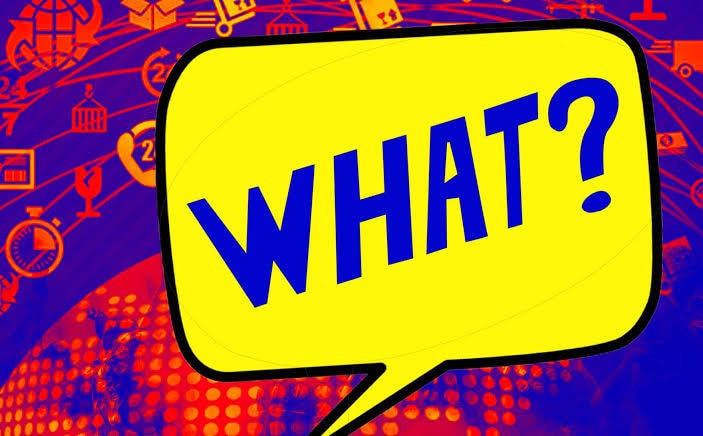
Jest wiele rzeczy, które oprogramowanie pozwala nagrać w ciągu minuty nowojorskiej. Sprawdź szczegóły poniżej:
- Obecny mówca: Najpierw przechwytuje i zapisuje prezentację aktywnego mówcy. Zostanie to zapisane w folderze nagrań organizatora na Moim dysku.
- Dane uczestników: Ponadto usługa przechwytuje wszystkie szczegóły uczestników. Mimo to istnieje raport uczestników, który zawiera nazwiska i odpowiadające im numery telefonów.
- Sesje: Jeśli uczestnik wyjdzie i ponownie dołączy do dyskusji, program przechwyci pierwszy i ostatni raz. Ogólnie rzecz biorąc, pojawia się sesja pokazująca całkowity czas spędzony na spotkaniu.
- Zapisz pliki: Możesz zapisać wiele list zajęć i udostępniać je na wszystkich swoich urządzeniach.
3. Jak nagrywać Google Meet w Androidzie?
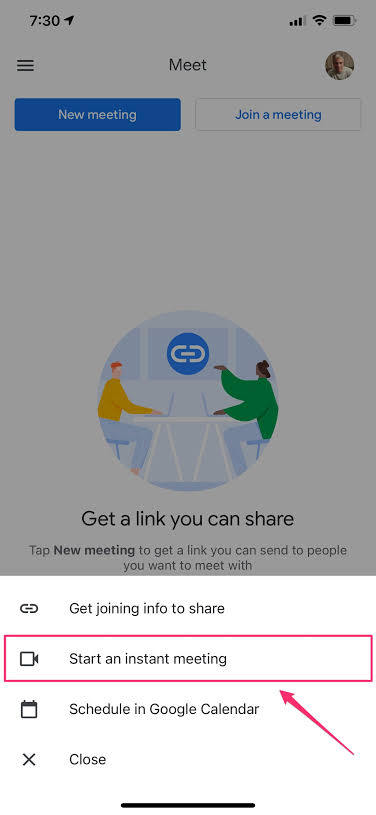
Hej kolego, masz urządzenie z Androidem, prawda? Dobry towar! Postępuj zgodnie z poniższymi wskazówkami, aby dowiedzieć się, jak nagrywać Google Meet:
- Utwórz konto Gmail
- Odwiedź sklep Google Play, aby pobrać i zainstalować aplikację.
- Wpisz swoje imię i nazwisko, adres e-mail i lokalizację (kraj)
- Określ, co chcesz osiągnąć dzięki usłudze (może to być osobiste, biznesowe, edukacyjne lub rządowe)
- Zgadzam się z warunkami usługi
- Będziesz musiał wybrać między Nowe spotkanie lub odbyć spotkanie z kodem (w przypadku drugiej opcji należy dotknąć Dołącz za pomocą kodu)
- Otwórz aplikację z urządzenia inteligentnego, klikając Rozpocznij natychmiastowe spotkanie
- Klepnięcie Dołącz do spotkania i dodaj tyle uczestników, ile chcesz
- Udostępnij linki potencjalnym uczestnikom, aby ich zaprosić.
- Następnie musisz kliknąć pasek narzędzi z trzema kropkami, aby zobaczyć Rekordowe spotkanie.
- Możesz także wstrzymać nagrywanie lub wyjść, kiedy tylko chcesz.
4. Jak nagrywać spotkanie Google na iPhonie
Używasz iPhone’a? Jeśli tak, w tym segmencie dowiesz się, jak nagrywać w Google Meet. Jak zawsze, możesz zaplanować spotkanie lub rozpocząć je od razu.
Aby umówić się na spotkanie, wykonaj poniższe czynności:
- Przejdź do aplikacji Kalendarz Google.
- Dotknij + wydarzenie.
- Dodajesz wybranych uczestników i dotknij gotowy.
- Następnie powinieneś poklepać Zapisz.
Jasne, gotowe. Oczywiście jest to proste jak ABC. To jednak dopiero pierwsza faza.
Teraz musisz kontynuować:
- Pobierz aplikację ze sklepu iOS i zainstaluj ją
- Kliknij aplikację, aby ją uruchomić.
- Rozpocznij rozmowę wideo od razu, ponieważ są one synchronizowane między urządzeniami.
Aby rozpocząć nowe spotkanie, powinieneś kontynuować…
- Klepnięcie Nowe spotkanie (i dokonaj wyboru między udostępnieniem linku do spotkania, rozpoczęciem natychmiastowego spotkania lub zaplanowaniem spotkania, jak pokazano powyżej)
- Stuknij w Dowiedz się więcej ikonę na dolnym pasku narzędzi i wybierz Rekordowe spotkanie
- Możesz udostępnić ekran, dotykając okienka wideo.
5. Jak nagrywać w Google spotkanie na komputerze

Do tej pory nauczyłeś się korzystać z usługi wideokonferencji na dwóch platformach operacyjnych. Dobrą rzeczą jest to, że możesz go również używać na swoim komputerze. Cóż, ten segment pokaże Ci, jak nagrać Google Meet przy użyciu komputera. Aby to zrobić, postępuj zgodnie z poniższymi krokami:
- Pobierz oprogramowanie na pulpit i zainstaluj je
- Rozpocznij spotkanie lub dołącz do niego.
- Dotknij trzech kropek w prawym dolnym rogu ekranu
- Następnie wybierz Rekordowe spotkanie opcja w menu podręcznym.
Są szanse, że możesz ich nie widzieć Rekordowe spotkanie menu podręczne; oznacza to, że nie możesz przechwycić i zapisać sesji. W takim przypadku musisz wykonać następujące kroki:
- Idź do Poproś o zgodę menu podręczne.
- Gdy to zobaczysz, powinieneś dotknąć Akceptuje
W tym momencie nagrywanie rozpocznie się, zanim powiesz, Jack Robinson! Naciśnij czerwone kropki, aby zakończyć sesję. Po zakończeniu Zatrzymaj nagrywanie pojawi się menu umożliwiające zakończenie sesji.
6. Jak nagrać spotkanie smartfonów na komputerze?
Czy wiesz, że możesz mieć sesję Google Meet i przesyłać ją z urządzenia mobilnego na komputer? Oczywiście, możesz kontrolować i nagrywać swój smartfon z komputera, podczas gdy rzeczywiste spotkanie odbywa się za pomocą urządzenia mobilnego. W rzeczywistości oznacza to maksymalne wykorzystanie tej technologii dla przedsiębiorstw.
Z Wondershare MirrorGo, możesz przesłać smartfon do komputera, aby zapewnić lepsze wrażenia podczas oglądania spotkania na urządzeniu mobilnym. Po skonfigurowaniu spotkania ze smartfona możesz przesłać je na ekran komputera i stamtąd sterować telefonem. Ale super!!

Wondershare MirrorGo
Nagraj swoje urządzenie z Androidem na swoim komputerze!
- Rekord na dużym ekranie komputera z MirrorGo.
- Braćscreeny i zapisz je na komputerze.
- Zobacz wiele Powiadomienia jednocześnie bez podnoszenia telefonu.
- Zastosowanie android aplikacje na komputerze, aby korzystać z pełnego ekranu.
Aby rozpocząć, wykonaj poniższe czynności:
- Pobierz i zainstaluj Wondershare MirrorGo for Android na swoim komputerze.
- Podłącz telefon do komputera za pomocą kabla do transmisji danych.
- Przesyłaj telefon na ekran komputera, co oznacza, że ekran telefonu pojawia się na ekranie komputera.
- Rozpocznij nagrywanie spotkania z komputera.
Wnioski
Oczywiście nagrywanie Google Meet nie jest nauką o rakietach, ponieważ ten przewodnik „zrób to sam” wyjaśnił wszystko, co musisz wiedzieć. To powiedziawszy, niezależnie od części świata, w której się znajdujesz, możesz pracować z domu, przekraczać granice geograficzne i łączyć się ze swoim zespołem, aby wykonywać zadania. Nie wspominając o tym, że możesz korzystać z usługi dla swoich wirtualnych klas lub pozostawać w kontakcie z nauczycielami i kolegami z klasy. W tym samouczku zobaczyłeś, jak kontynuować pracę w obliczu nowego koronawirusa. Bez względu na rolę administracyjną, jaką pełnisz, możesz bez trudu nagrywać swoje zdalne spotkania w czasie rzeczywistym i przeglądać je w najbliższym dogodnym momencie. Poza pytaniami, Google Meet umożliwia pracę w domu i prowadzenie wirtualnych zajęć, pomagając przerwać łańcuch transmisji koronawirusa. Czy masz więc wirtualną klasę lub stanowisko pracy z domu? Jeśli tak, dlaczego nie spróbować teraz?
Ostatnie Artykuły:
